紫鸟浏览器怎么用
若只有一人使用,无需多人协作,只需三步:添加账号>购买设备并绑定>打开账号;
如需多人协作,如多人同时运营一个店铺,或者临时需要给服务商使用,则多加一步:给成员分配账号;
使用教程
1、视频教程
注册或运营店铺账号教程视频
管理企业成员、分配账号教程视频:
2、图文教程

无论是要运营跨境电商账号还是要新入驻平台(开新店),都按该流程操作:添加账号>购买设备并绑定>打开
比如您已经拥有亚马逊店铺或其他平台的店铺需要运营,可以在紫鸟中创建账号,1个账号绑定一个设备,通过该设备的网络访问店铺。每个账号都是一个安全、独立的环境,可安全进行多店铺的运营。
2.1 步骤一:添加账号
有添加账号权限的管理员可操作,入口:账号>添加账号

填写要运营的平台和账号信息,若还未注册店铺可只选择要运营的平台,账号名称随意填写,其余暂不填写直接进入下一步(后续可修改)
*所属平台:主要用于默认打开对应平台网址,支持电商、支付等平台,还支持自定义网址。如选择亚马逊-美国站,打开账号时会默认打开亚马逊-美国站卖家后台
*账号名称:仅用于区分不同平台网址、店铺等,无需与实际店铺名称一致,若尚未注册该平台账号,可先自定义名称,支持后续修改

登录账号/登录密码:
填写登录该平台的账号密码(如亚马逊卖家后台的登录账号和密码,后续平台账密变更,需在紫鸟同步修改),若您还没有注册该平台的账号,可先不填写
为什么要填写?
打开账号时,系统自动填充登录账号密码,实现免密登录;员工登录时,无需告知账密避免账密泄露;紫鸟会对登录凭证进行加密处理,确保账号及密码的安全
2.2 步骤二:购买设备
选购运营平台账号合适的设备,绑定要运营的账号
建议按半年购买更优惠,只可访问国家允许的网站/网址 ,不提供一切翻墙服务
购买入口1:账号添加完成后,即可直接购买设备(购买的设备将自动绑定账号)


- 云平台:比较适合用于运营平台账号
- 小众、静态住宅、家庭宽带:比较适合用于入驻新平台和运营平台账号
- 可远程设备:可以像vps一样远程桌面操作,一般选择不可远程设备就满足使用
- 本地:不提供网络设备,使用的是本机网络
设备购买成功后,预计5~30分钟内分配完成,请耐心等待一会儿
购买设备其他入口:设备>购买设备
若是从【设备管理】购买的设备,购买成功后,需要和账号绑定后才可打开并访问网页

2.3 步骤三:打开账号
在账号管理界面,打开有绑定设备的账号,店铺窗口上方会显示对应的账号名称和设备,在对应的店铺窗口内访问店铺,都是使用同一个店铺环境和设备。

常见问题
Q1、如何给成员分配账号?
如果需要多人同时运营账号,可以添加成员并把账号分配给成员管理
- 步骤1:先添加成员,并为成员设置相关权限

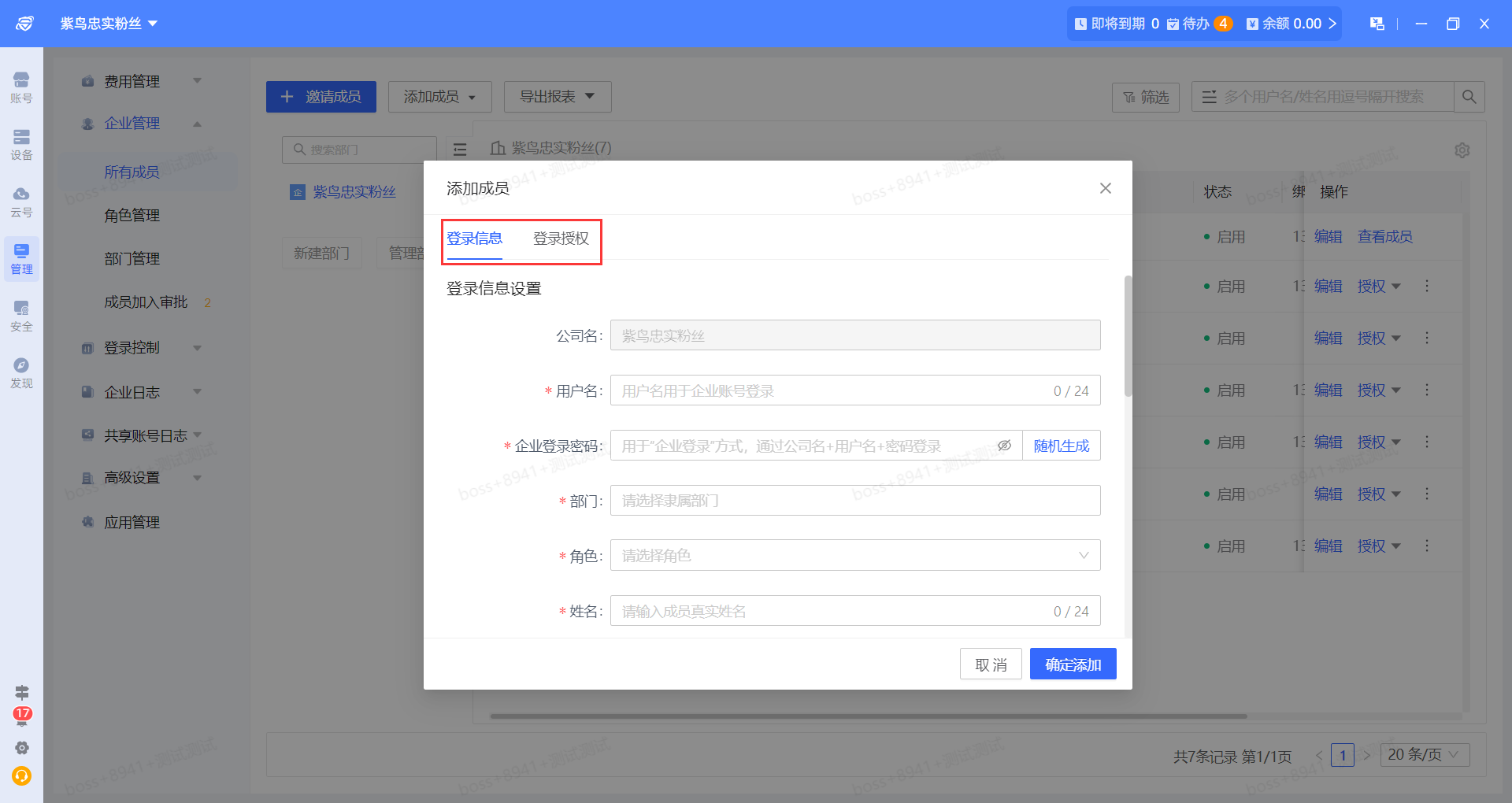
可以根据需求限制成员的登录时间、登录终端等,为成员设置角色(不同角色有不同的权限)
若预置的角色不能满足需求,您可以自行添加角色,并为角色配置相应的权限
添加成员后,记得复制登录信息并发给成员哦~

- 步骤2:再给成员分配账号

把需要给成员管理的账号,授权给成员,并把成员的紫鸟账密发给员工,成员登录紫鸟后,即可看到所授权的账号。若成员有账号权限,可自行新增账号进行管理。
Q2、成员如何登录紫鸟?
在登录页面点击【切换企业登录】,输入登录信息即可

Q3、什么是成员访问控制?
使用紫鸟,可以限制成员访问的网页和在店铺中的操作行为,实现“事前拦截,事后追溯”
如要把账号分配给服务商,可设定该成员不能访问某些敏感网页或者只允许访问某些网页,或不允许复制店铺内信息等功能、不能查看某些敏感数据(如收入)等